windows系统中我的电脑图标不见了如何解决
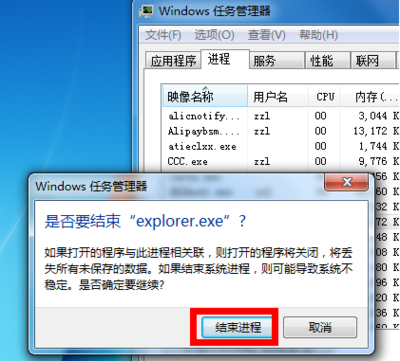
Windows系统中“我的电脑”图标不见了的解决方案
在Windows操作系统中,“我的电脑”图标通常位于桌面,它提供了访问计算机文件和文件夹的入口。如果这个图标不见了,可能会给用户带来不便。以下是几种解决方法:
方法一:通过个性化设置恢复图标
- 右击桌面空白处,选择“个性化”。
- 在左侧一栏找到“主题”,单击。
- 在右侧一栏下拉找到“桌面图标设置”。
- 点击进入后,勾选“计算机”前面的小格子,再点击下方的“确定”。
方法二:通过任务管理器新建任务
- 使用快捷键
Ctrl+Alt+Delete打开任务管理器。 - 找到
explorer.exe的任务,右击选择“结束进程”。 - 点击任务管理器左上角的“文件”,点击“新建任务(运行)”。
- 创建新任务中输入
explorer,点击确定即可。
方法三:通过控制面板恢复图标
- 点击菜单打开控制面板,在控制面板里选择“外观和个性化”。
- 点击“更改主题”。
- 在更改桌面图标里将“计算机”选项打上勾即可。
方法四:通过运行命令恢复图标
- 按
Ctrl+Alt+Del组合键,调出Windows任务管理器。 - 点击启动任务管理器。
- 在任务管理器中选择“文件”>“新建任务(运行)”。
- 输入
%windir%\explorer.exe,点击确定。
方法五:通过注册表编辑器恢复图标
- 在运行里输入
regedit回车,打开注册表编辑器。 - 查找
HKEY_LOCAL_MACHINE\SOFTWARE\Microsoft\WindowsNT\CurrentVersion\Winlogon。 - 在右侧找到名为“Shell”的值,确保其值为“Explorer.exe”。
以上方法均适用于不同的情况,您可以根据自己的操作系统版本和个人习惯选择适合的方法。如果以上方法都无法解决问题,可能需要考虑系统修复或重置。
本篇文章所含信息均从网络公开资源搜集整理,旨在为读者提供参考。尽管我们在编辑过程中力求信息的准确性和完整性,但无法对所有内容的时效性、真实性及全面性做出绝对保证。读者在阅读和使用这些信息时,应自行评估其适用性,并承担可能由此产生的风险。本网站/作者不对因信息使用不当或误解而造成的任何损失或损害承担责任。
